
☛ 立刻點我下載試用 PC-cillin 2020 雲端版 ☚
本系列一共分為六個主題,將會詳細介紹 PC-cillin 所有的功能、為何要用這些功能,以及它們的應用。主題如下:
首部曲:上網隱私及安全(上)
二部曲:上網隱私及安全(下)
三部曲:電腦安全與資料防護(上)
四部曲:電腦安全與資料防護(下)
五部曲:行動裝置安全防護
六部曲:家長防護網
在網路世界中,一般人再怎麼小心,都有可能不知不覺掉入危險當中,像是個資被盜用、信用卡被盜刷、電腦突然變很卡等。很多人會直接使用微軟系統內建的防毒軟體,但除了功能相對陽春,它也無法對未知詐騙網址的進行即時掃描、更無法防止使用者個資的外洩,此時就要 PC-cillin 來幫我們把關一切的上網安全。
本次要介紹的主題是 上網隱私及安全(上),將分析與實測以下三個功能:(點選下方連結可直接跳至該內容)
※ 網頁過濾 - 防止使用者進入來路不明的危險網頁。
※ 私密資料保全(個資保全) - 防止個人重要資訊在上網的時候不經意外流。
※ 網路隱私偵測 - 防止使用者個人資訊和社群動態公開給陌生人。
→ 網頁過濾 ←
《前言與動機》
電腦會有中毒、電腦資源使用率異常高、個資被盜用等問題,許多原因是因為進入了來路不明的網站。
《網頁過濾 功能介紹與應用》
在我們看到網頁過濾功能之前,PC-cillin 防毒軟體的設定頁面 -> Internet 與電子郵件監控 -> 網頁威脅防護中,能調整安全防護等級,預設為「中」。
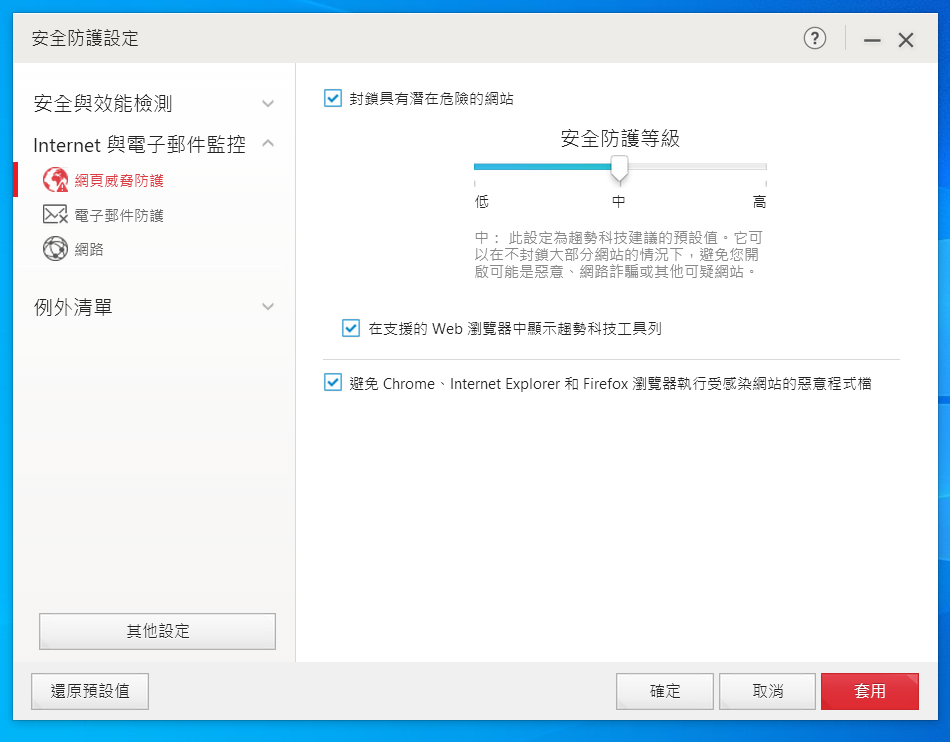
打開瀏覽器後(這裡以 Chrome 瀏覽器來示範),PC-cillin 會自動幫我們裝好 趨勢科技工具列。
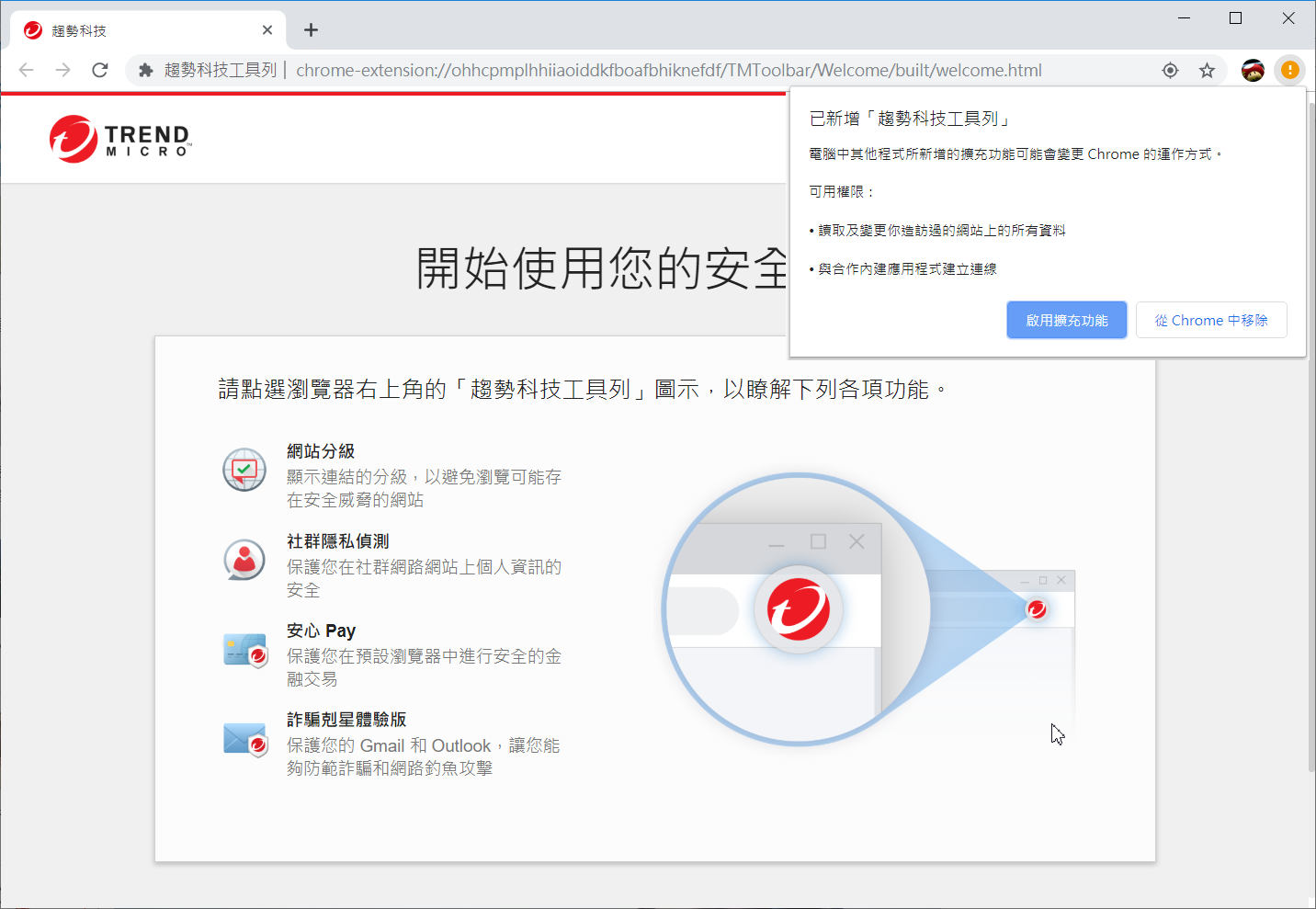
趨勢科技工具列會幫我們標出欲點入的連結安不安全,像是綠色是安全、紅色不安全,灰色則是未經測試過的網頁,十分淺顯易懂。
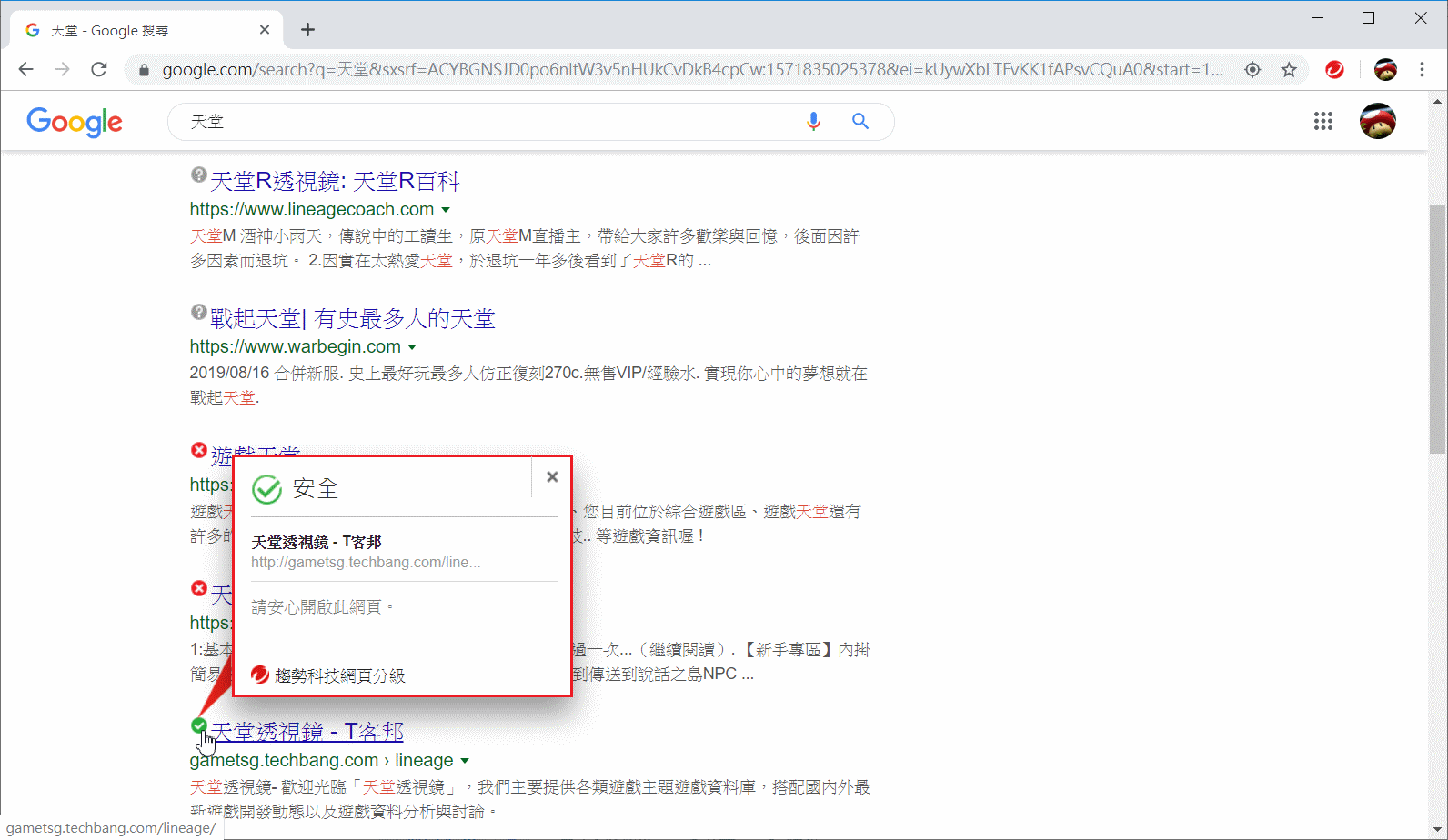
不用擔心紅色連結點了會中毒還是被植入後門,因為即使打開後,也是會轉換到 PC-cillin 的封鎖頁面。

而「網頁過濾」功能不只是在搜尋頁面有作用而已,只要有連結的地方,它都會幫我們分析連結是否安全;例如 FB 上的廣告連結。
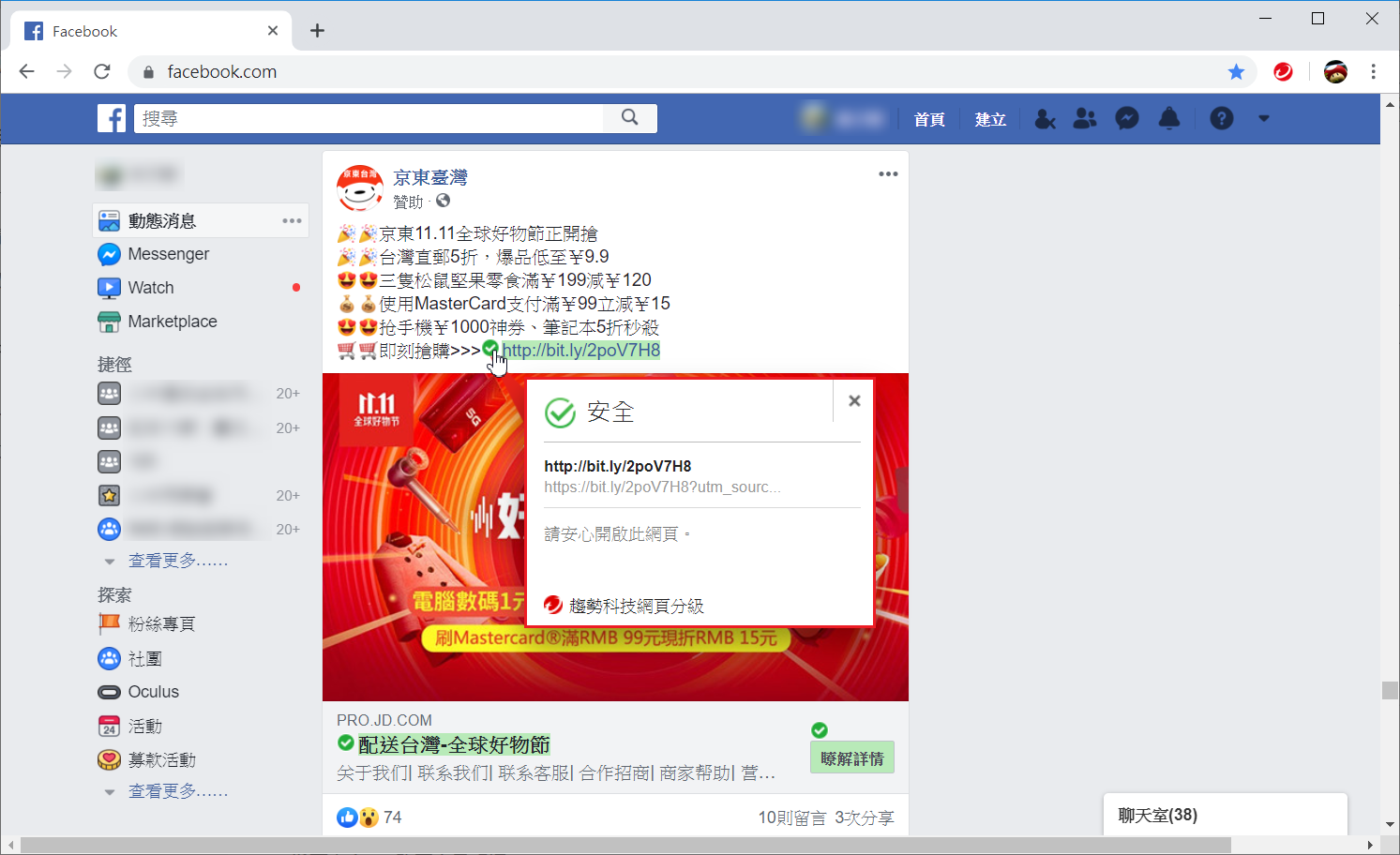
電子郵件也是最常掉入詐騙陷阱或釣魚網站的地方,例如下圖的詐騙連結,如果是第一次看到的使用者,還會以為真的是 Apple 公司寄來的郵件,進而不小心誤點連結。
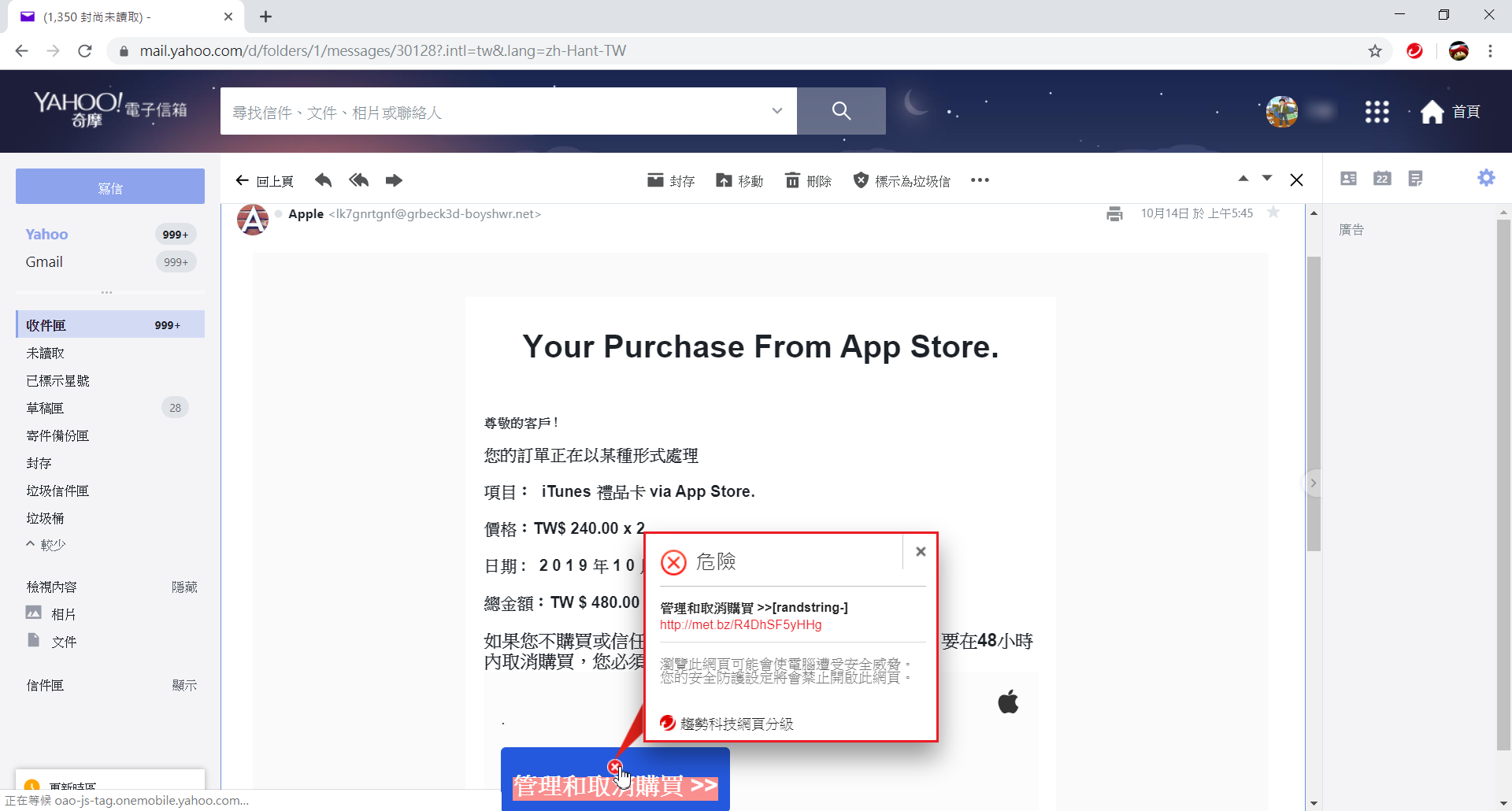
另外,有些縮網址的網站為了營利,在進入真實連結前會在下方安插廣告讓使用者點閱,這類的縮網址就有一定的危險程度,因為下圖縮網址頁面下方的廣告就被 PC-cillin 歸類為危險網頁。(圖為以前測試的結果)
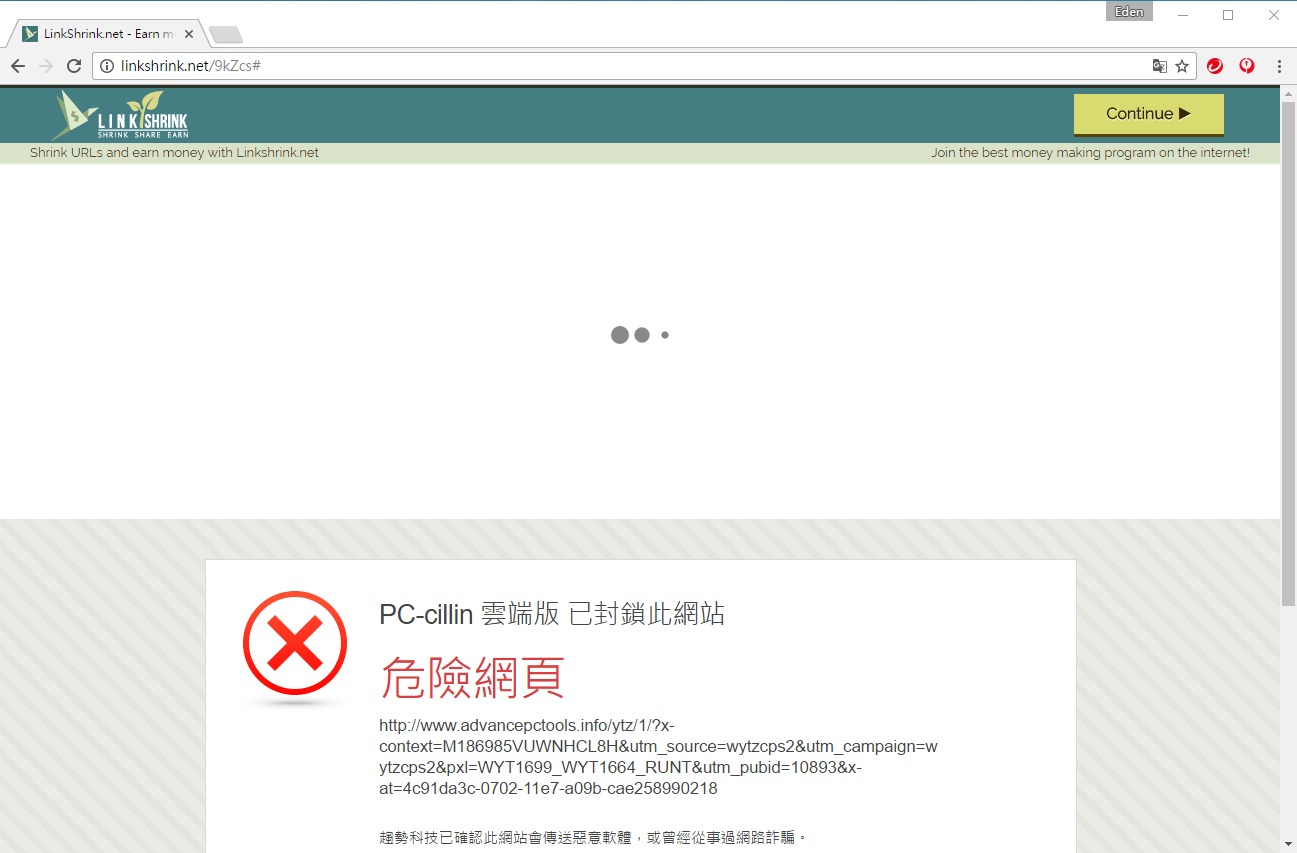
除了縮網址,免費空間(俗稱免空)的網站也是一種暗藏危機的地方。像是很多人常用的免空網站:Zippyshare,該免空網站會在點網頁任一處時"強制"跳出廣告頁面,還好有防毒軟體的保護,筆者才沒進入危險網頁!(圖為以前測試的結果)
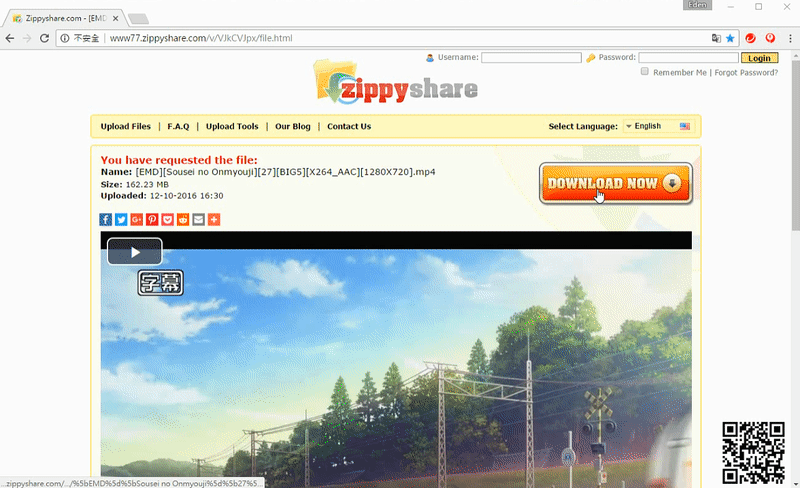
另外,釣魚網站也稱為詐騙網站,讓使用者以為自己在合法網站,以嘗試竊取帳戶密碼或其他機密資料。前面介紹到假冒 Apple 公司寄來的信件,告訴你信用卡被盜刷了、帳戶被盜用了,要使用者須立即更改密碼等等,例如下圖就是一個不折不扣的釣魚網站:
PS. 同時,看左上角有個鎖頭也只代表此網站有安裝 SSL 憑證而已,不太表這個網站就安全;筆者曾在某個網站看過這麼一段話:「正當你在一個購物平台或是你必須留下個資的網站, 貴網站有這樣的一個安全憑證,那你就可以放心留下你的資訊!」現在要知道,上面這段話錯的可大了。
▼ 偽裝成 Apple iCloud 的"釣魚網站",且左上角也有加密連線的綠色鎖頭。
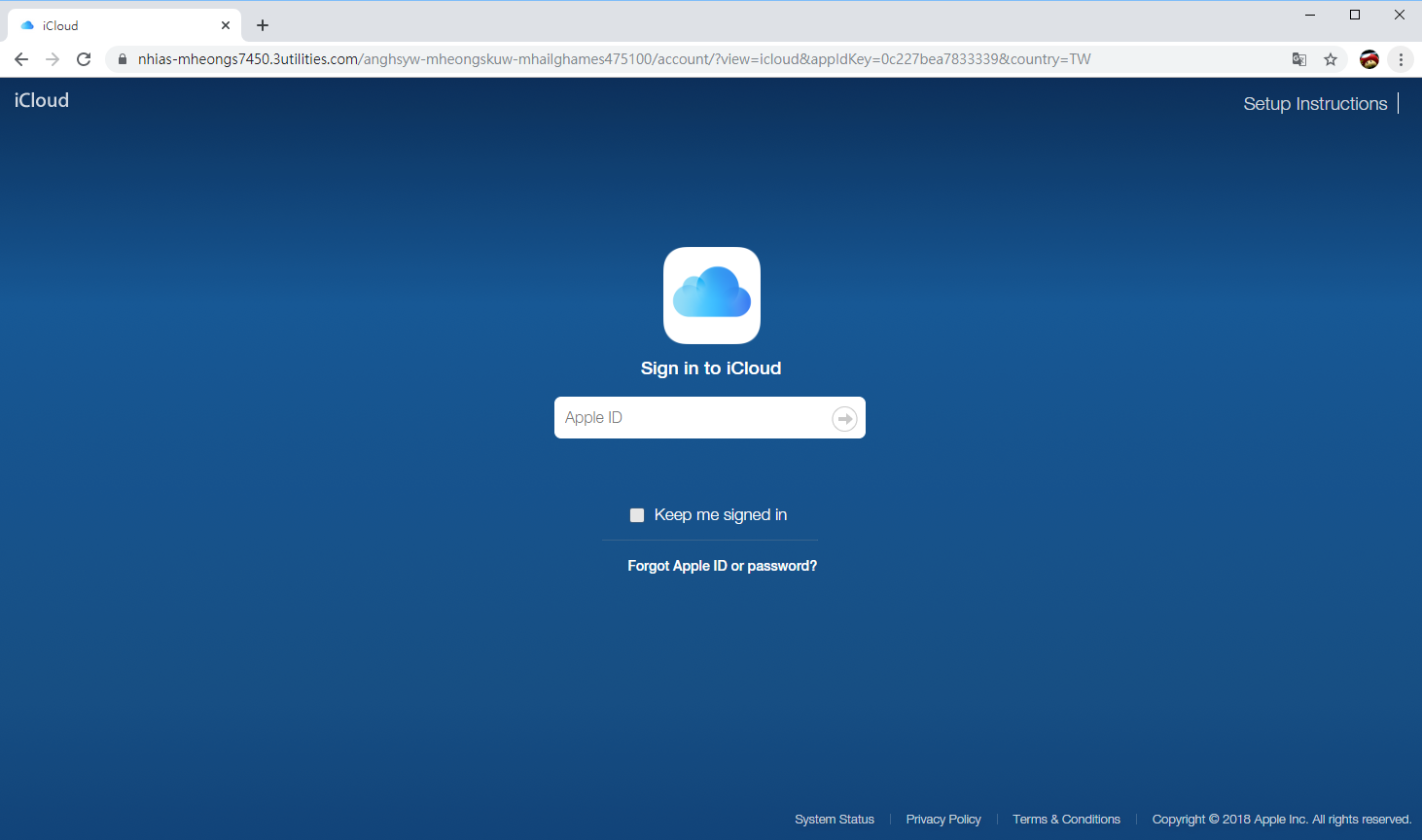
下面演示釣魚網站是如何竊取帳號密碼,透過"隨意"輸入帳號和密碼都能「正常」登入,不知情的使用者還以為自己登入了 Apple 帳戶。
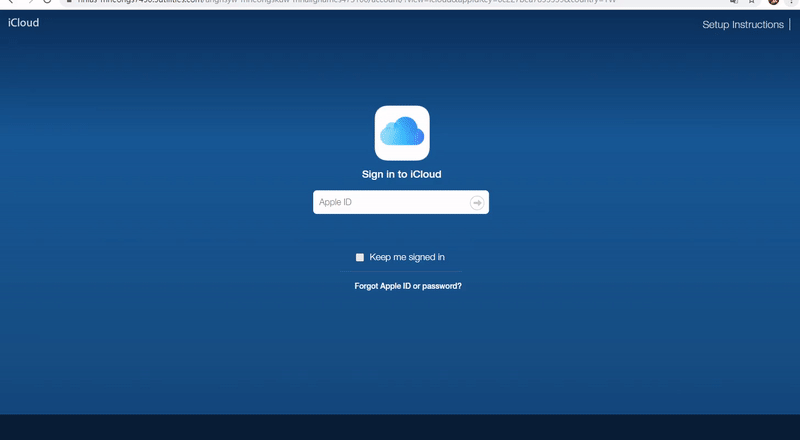
只騙到帳號密碼哪夠?若點選 Unlock Account,會繼續要求輸入信用卡號、證件等個資。
▼ 下面全是釣魚網站的截圖。

釣魚網站也怕被發現是詐騙,像是如果信用卡拿去掛失那就沒用了;因此最後輸入完畢還會自動轉址到正牌的 Apple 網頁,誤導使用者。而正版 Apple 網站和釣魚網站的頁面非常相似,讓使用者無法難以真偽(只能透過網址)。
▼ 正版的 Apple 網站,畫面和釣魚網站幾乎一樣。

雖然這類型的釣魚網站通常不會存活太久,但只要一不注意,很容易就會將個資外洩給有心人士;這也是為何我們需要 PC-cillin 來保障上網時的安全。
→ 私密資料保全(個資保全) ←
《前言與動機》
一般人往往在不經意的情況下,就把自己的重要資料外流出去;或是小孩偷拿自己的信用卡去刷遊戲點數,或偷偷將家裡地址、電話等資料透露給陌生人。
《私密資料保全 功能介紹與應用》
私密資料保全也可以稱為 個資保全,原理就是透過自己建立的文字或數字「字串」,如果 PC-cillin 比對使用者在瀏覽器中有輸入到一樣的字串,就會加以封鎖。
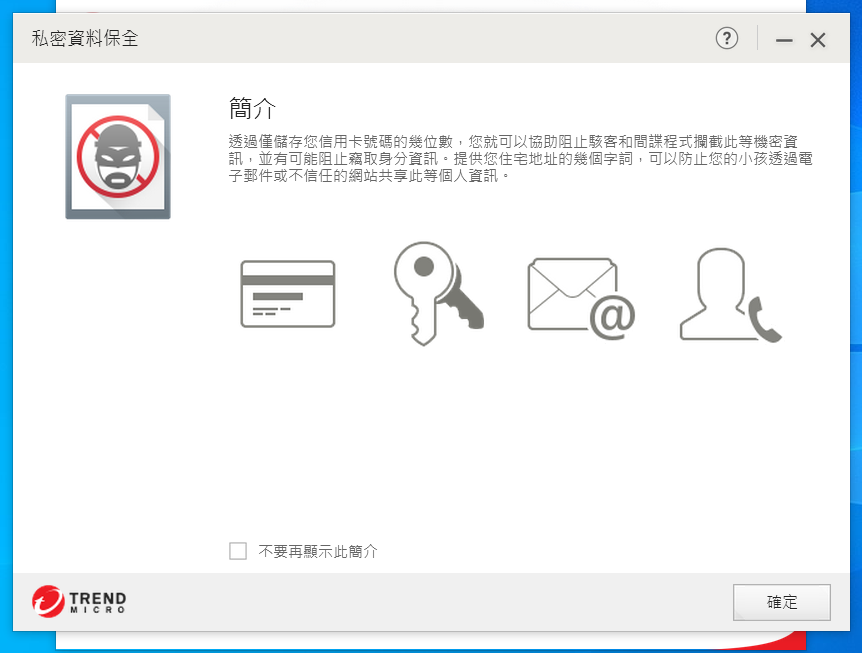
筆者分別測試了三種資訊,注意受保護的地方中,勿提供完整資訊,只須提供「字串」供比對即可:
PS. 由於是字串,數字須至少 4 位數、文字須至少 2 個字。
住址:愛國西路
手機:1568
信用卡:5880
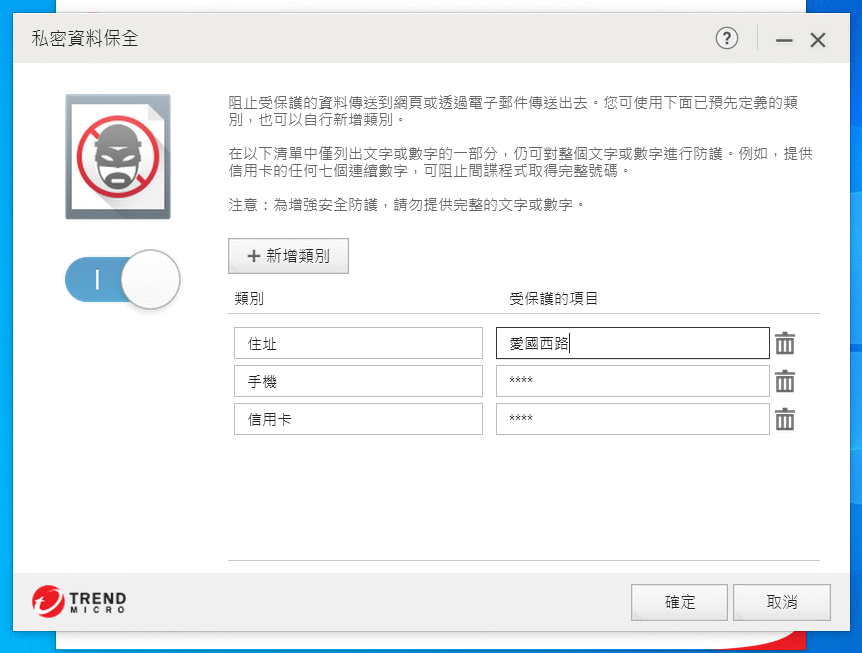
以下是測試結果,首先測試若在 FB 聊天室提供手機號碼,會被擋下來無法將訊息送出;這樣就不必擔心頭一昏、資料不小心透漏給陌生人。
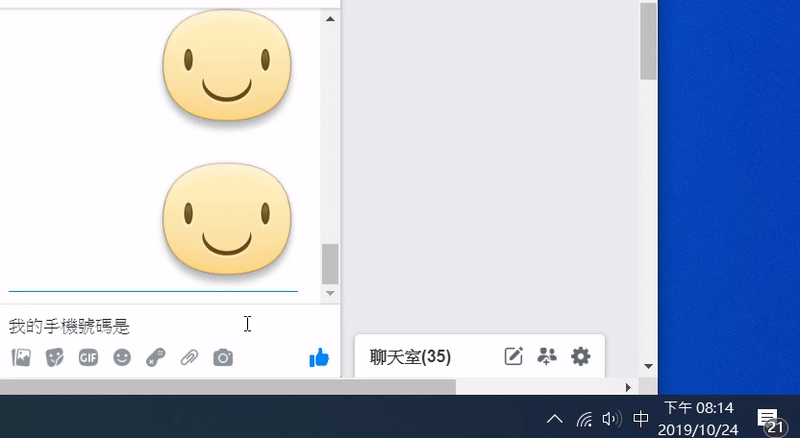
再來測試透過 Gmail 欲送出個人地址,因為郵件草稿會自動儲存,可以看到畫面上方跳出郵件無法儲存的訊息。
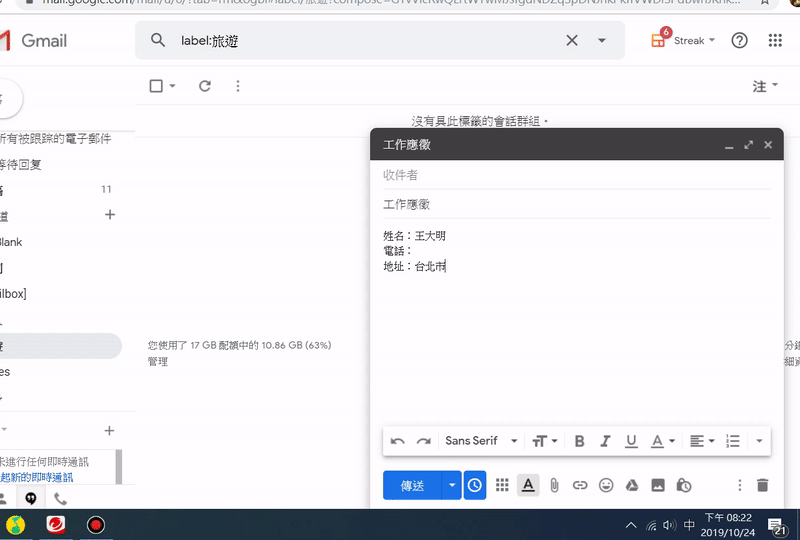
最後一個測試是在購物網站輸入信用卡號,可以看到被 PC-cillin 擋下來,送出畫面顯示錯誤。
PS. 不過若像是這個網站,信用卡號第三欄位以「*」顯示的話,可能就無法正確比對這個欄位的字串 → 所以別讓信用卡放在小孩容易拿的到的地方才是上上策!
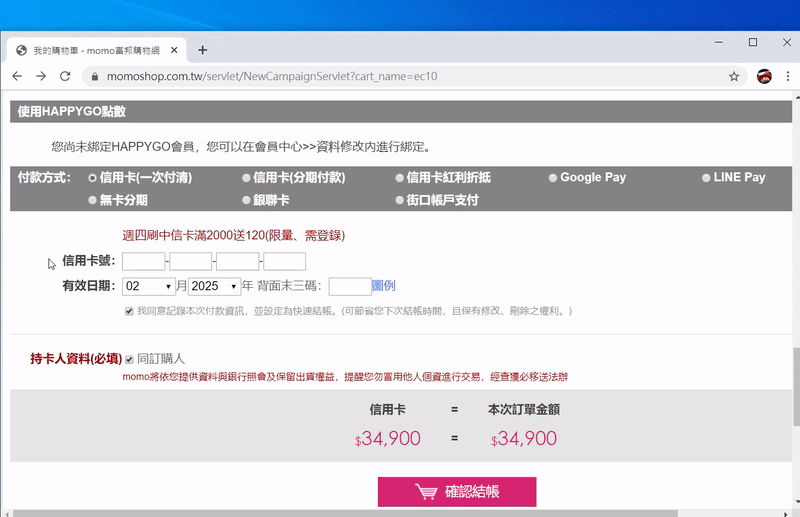
「私密資料保全」的功能也不是這麼不人性化;只要輸入管理者密碼,就能暫停封鎖防護資料的傳送。
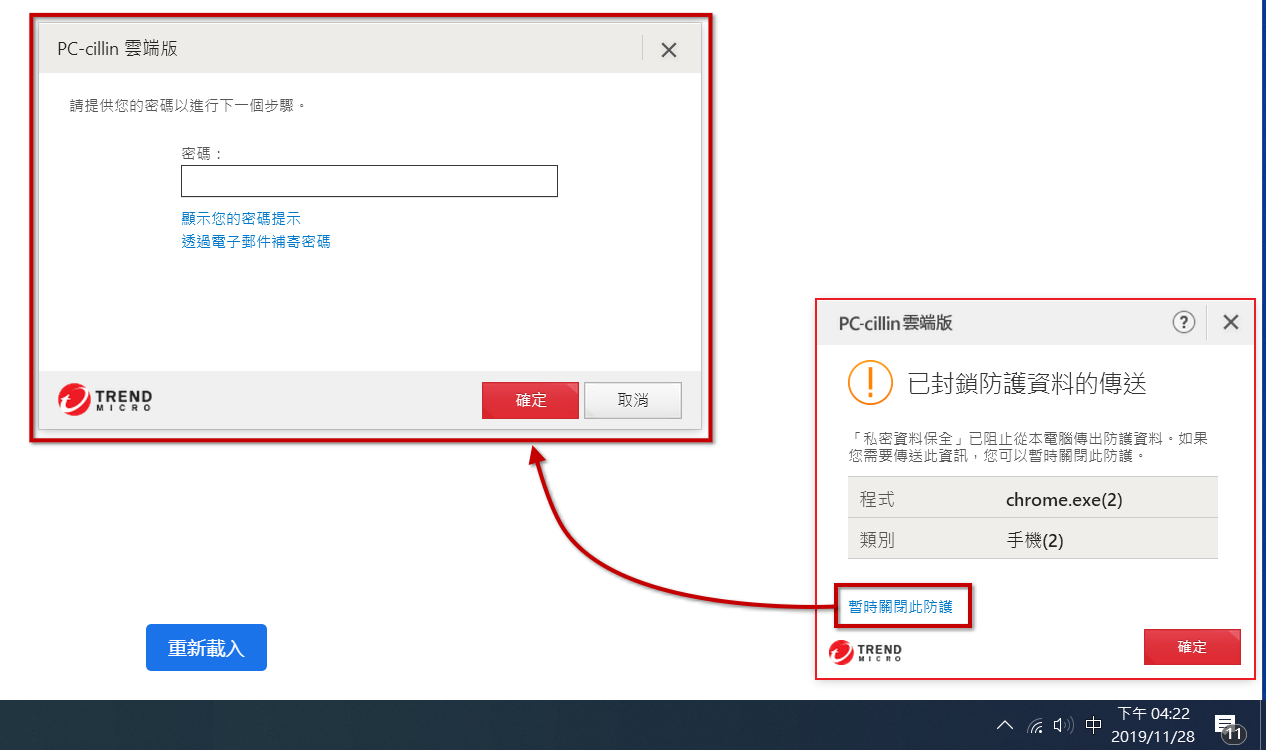
→ 網路隱私偵測 ←
《前言與動機》
還有一種方式是我們不經意就把個資外洩,那就是社群網站的預設值設定;因為一般人不可能把社群網站所有隱私權方面的設定都看過一遍,此時就要透過網路隱私偵測功能來協助我們。
舉例來說,自己若被標註在某篇購物文中,那麼這樣所有好友都會看到這篇文,不僅困擾自己也困擾其他人。(圖片來源:小丰子3C俱樂部)

《網路隱私偵測 功能介紹與應用》
打開 FB 後,可以看到「趨勢科技網路隱私偵測」已經幫我找出 18 個隱私權問題。
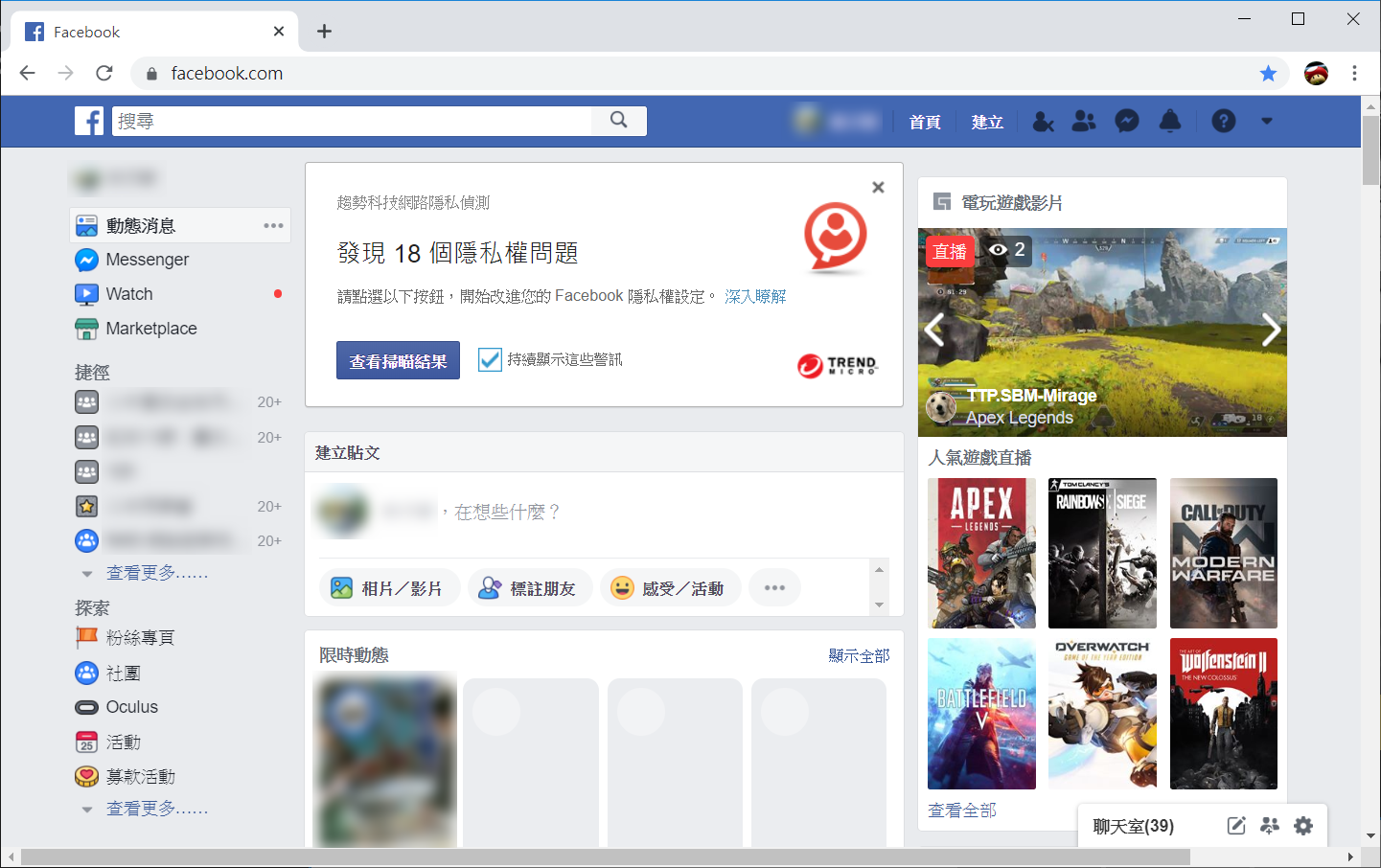
像是剛才提到的"在未經您允許的情況下標記您",其它大部分都是應用程式的的貼文。
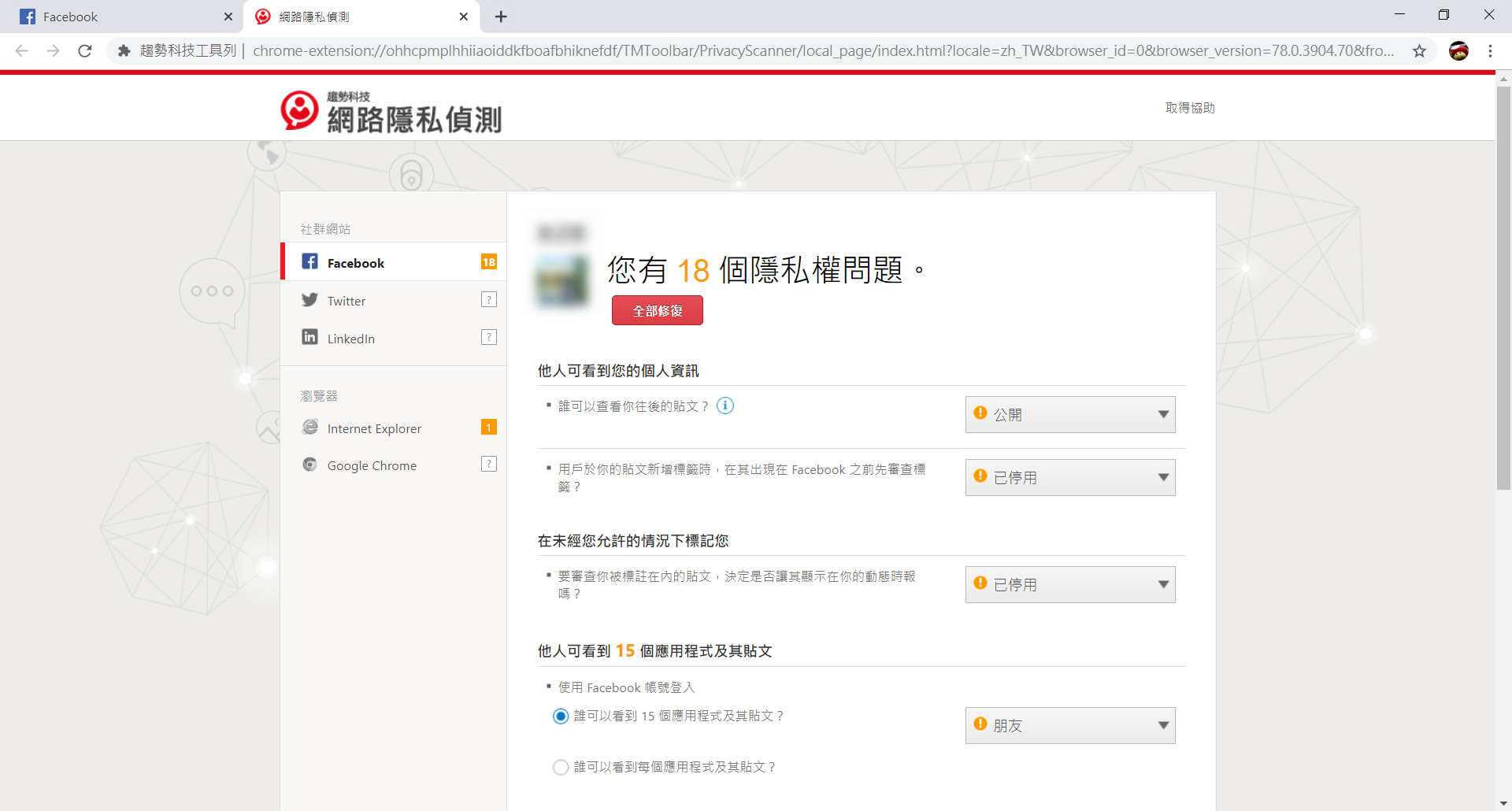
以為要自己去慢慢調整設定嗎?完全不用!按下「全部修復」後,趨勢科技會自動調整適當的設定並且套用到 FB 中。
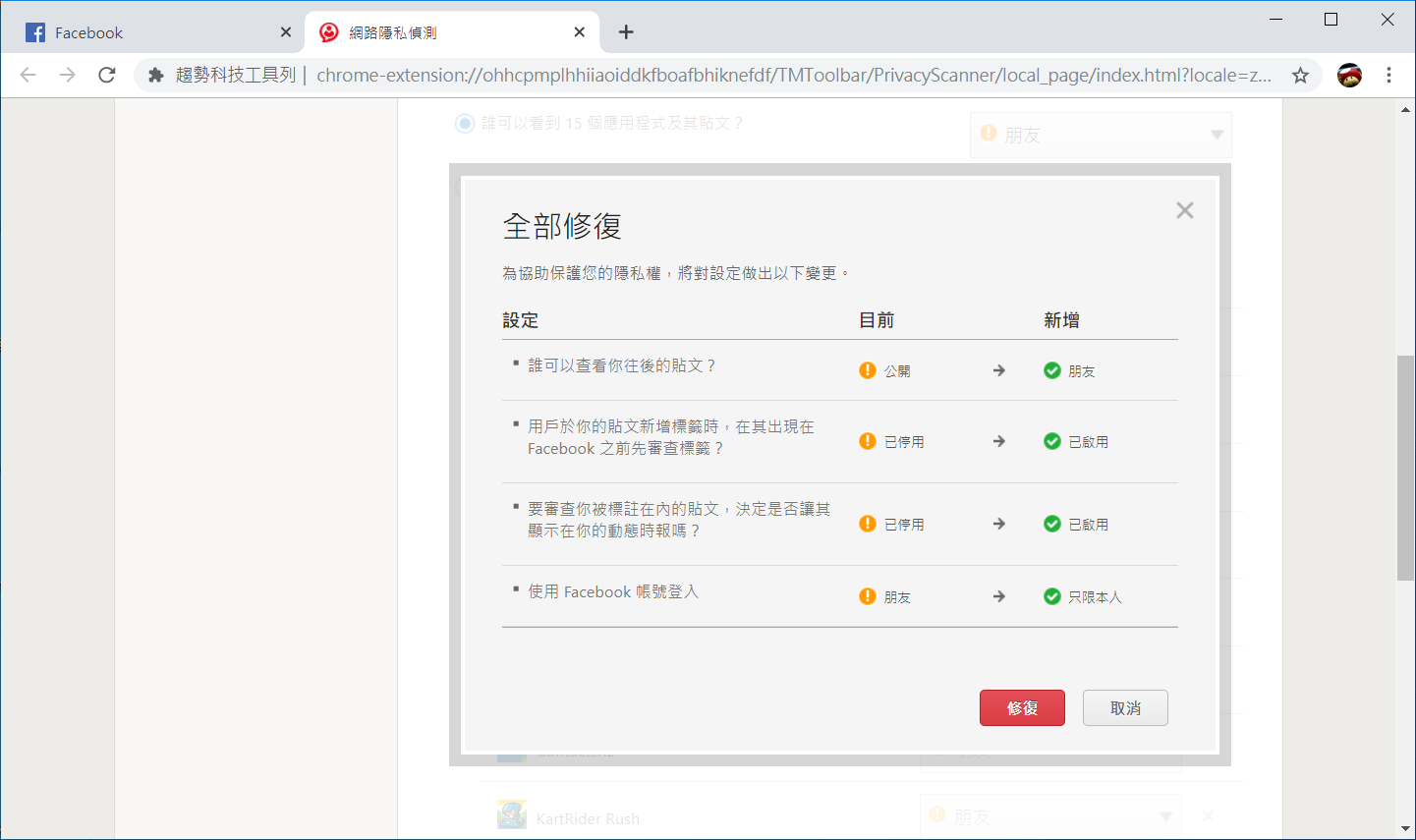
另外亦支援 Linkedin 和 Twitter 的隱私權檢查。
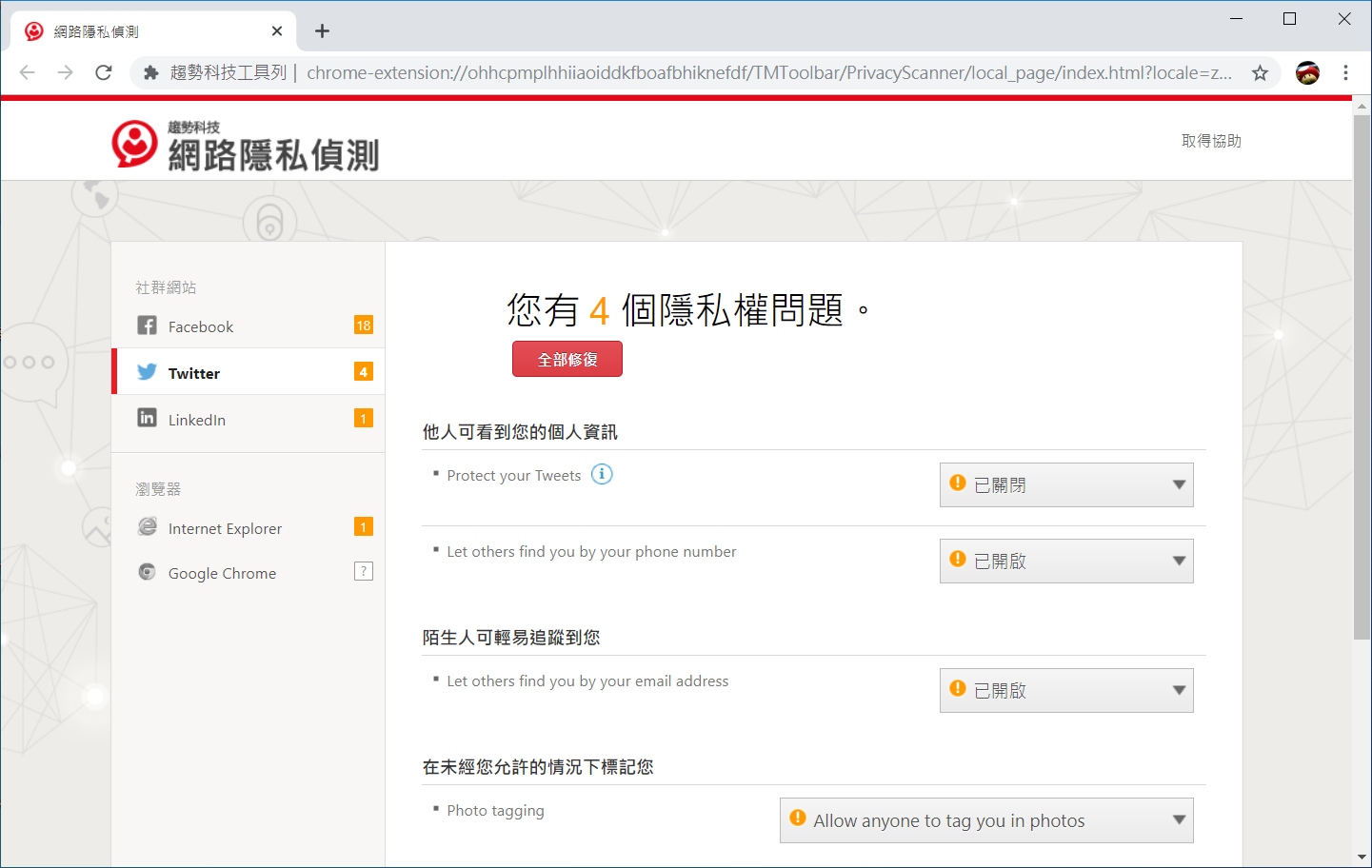
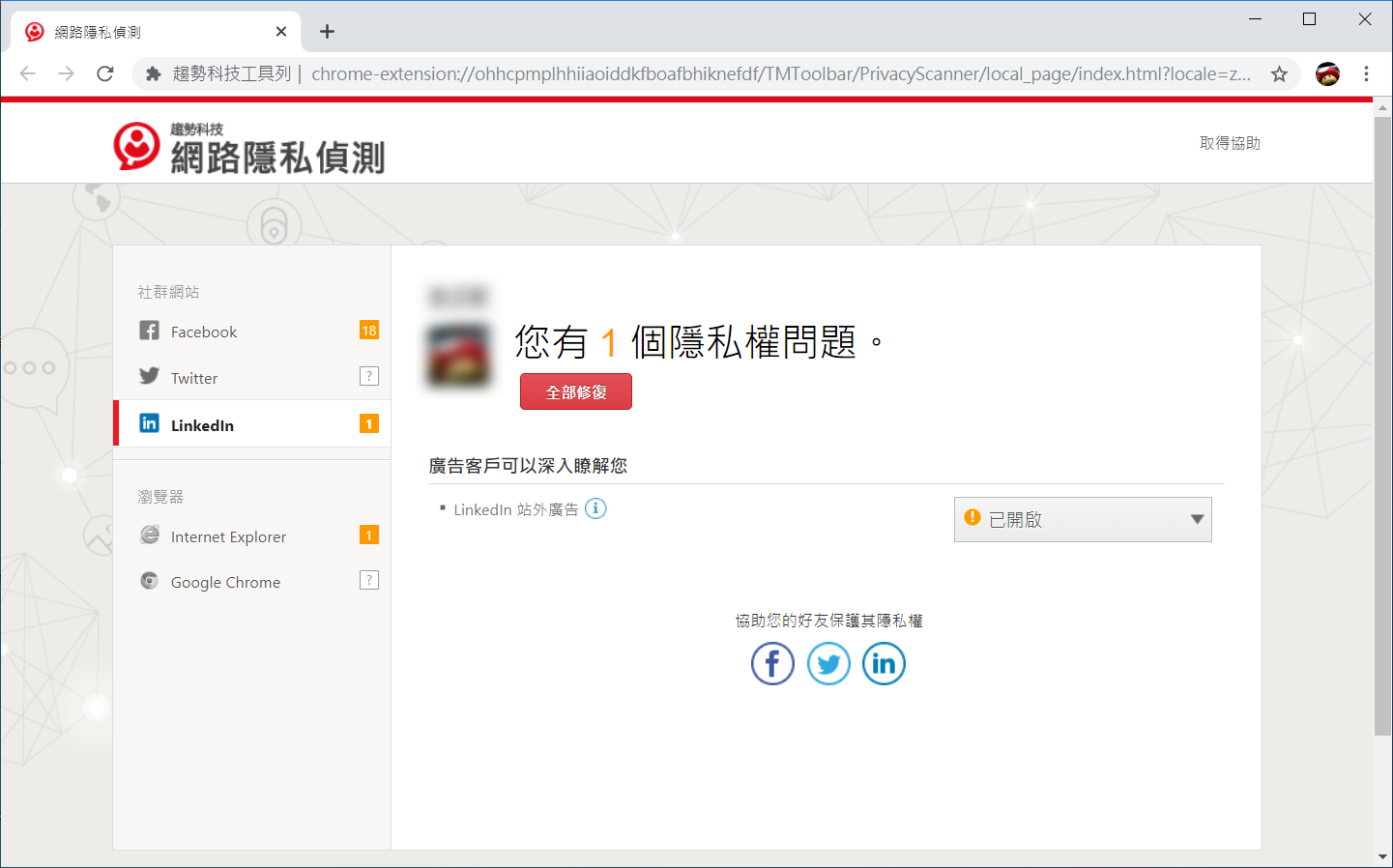
隱私權設定完成後,呼應到前面所說的,往後有任何人若標記自己,都要先經過個人審查,貼文才會顯示於動態時報中。
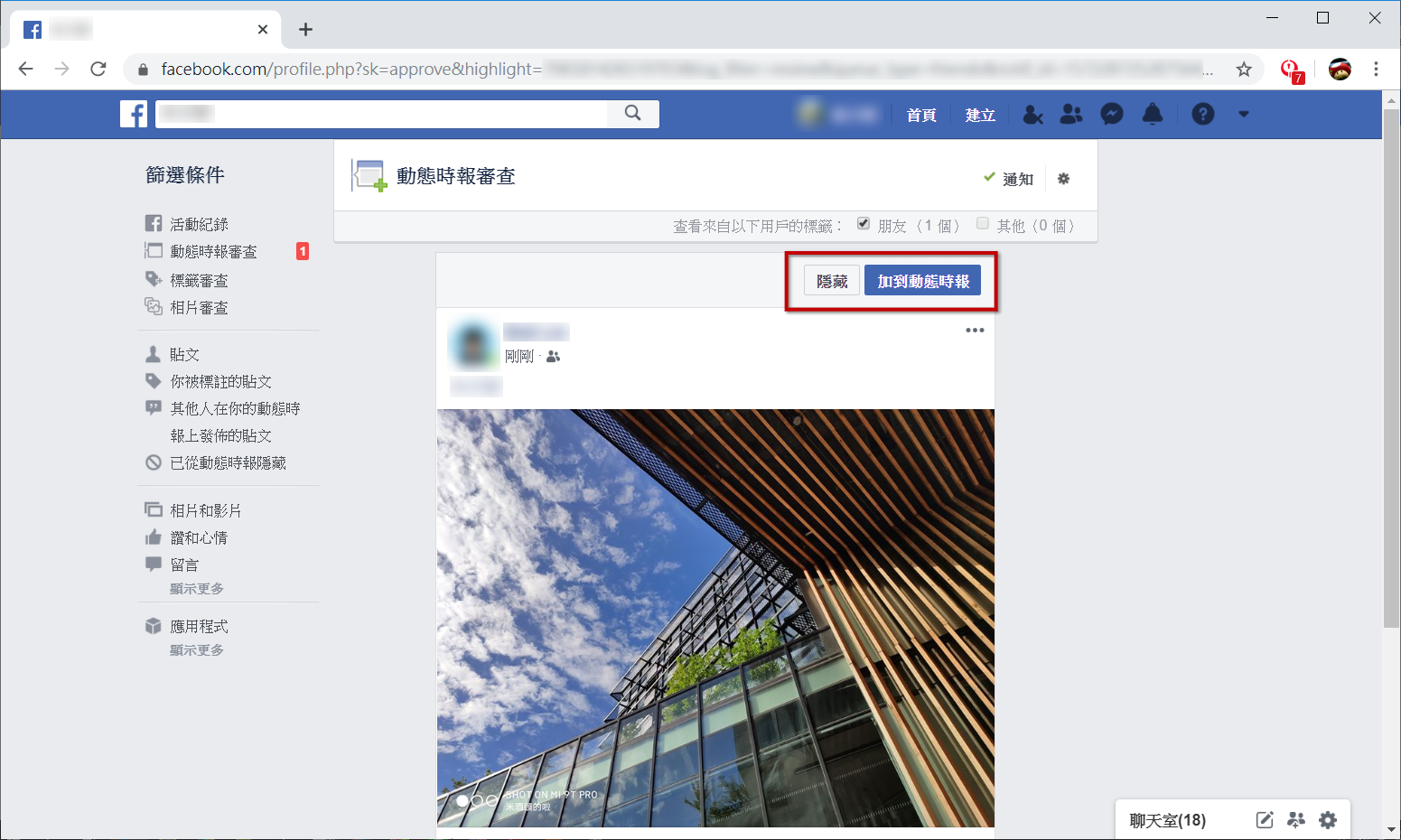
→ 小結 ←
本次的教學我們成功杜絕了可能造成的個資/隱私權外洩,並有效阻擋釣魚網站或惡意連結的進入。在下一次的介紹中:
- 使用網路銀行或線上購物時,您的財務資料與交易安全嗎?
- 各大社群網站、論壇、部落格等會員帳號密碼,把它儲存在瀏覽器中安全嗎?
